hunt and peck(键盘控制鼠标移动)是一个可以帮助用户彻底放弃鼠标的辅助工具。如何使用键盘操作来实现鼠标的右键,hunt and peck可以利用键盘实现点击电脑桌面上所有模块的功能。必要时可以下载hunt and peck使用。
使用说明
如果你用过Vimium,应该熟悉这个操作。hap启动后,按下激活键,程序的UI上会出现一些字母。在键盘上按下这些字母(英文输入状态)就可以触发相应的位置。

比如上图,如果需要输入文字搜索,按mg会把焦点切换到输入框。Hap只控制当前有焦点的程序,比如桌面有焦点时按激活按钮。
使用键盘键在系统和程序中操作hunt and peck

如果你喜欢用键盘控制一切,猎食和啄(hap)应该适合你。它允许我们在不使用鼠标的情况下,使用键盘按键在Windows系统和各种程序中进行操作。
如果你用过Vimium的话,触控Chrome应该很熟悉这个操作。hap启动后,按下激活键,程序的UI上会出现一些字母。在键盘上按下这些字母(英文输入状态)就可以触发相应的位置。
比如上图,如果需要输入文字搜索,按mg会把焦点切换到输入框。Hap只控制当前有焦点的程序,比如桌面有焦点时按激活按钮。
当桌面有焦点时,按激活按钮。显然,我们可以通过按gp来打开这台电脑。这些字母是随机分配的。大部分操作都可以通过程序的快捷键或者系统本身使用hap来完成。
如果有问题,比如只在程序的一部分显示字母,可以尝试按ESC退出,重新激活。
Hap不能控制uwp应用,一些非标准应用不能。例如,某些程序的用户界面控件只有在鼠标经过时才会显示。
激活hap的快捷键是alt+;我们不能直接改变它。作者的建议是用AutoHotKey等类似程序设置一个自定义的热键,以/hint参数启动hap。提示会起到直接激活的作用。
如果您需要启动,您可以为hap创建一个快捷方式,并将该快捷方式放在启动文件夹% appdata% \微软\ Windows \开始菜单\程序\启动中。
功能介绍
如果你喜欢用键盘控制一切,hunt and peck(键盘控制鼠标移动)是一个可以帮助用户彻底放弃鼠标的辅助工具。如何使用键盘操作来实现鼠标的右键,hunt and peck可以利用键盘实现点击电脑桌面上所有模块的功能。应该适合你。它允许我们在不使用鼠标的情况下,使用键盘按键在Windows系统和各种程序中进行操作。



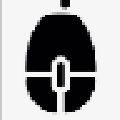
















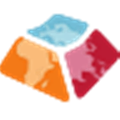
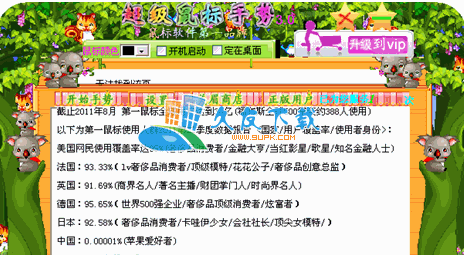
![JitBit Macro Recorder 5.7.4.0汉化特别版[键鼠动作录制器]](http://pic.9upk.com/soft/UploadPic/2014-5/20145310192125655.gif)

![易峰鼠标精灵 1.15免安装版[鼠标自动点击器]](http://pic.9upk.com/soft/UploadPic/2014-4/201441919392566418.jpg)

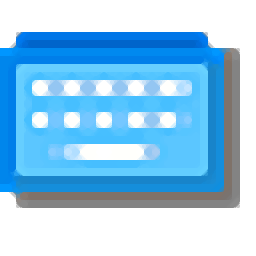
![NeatMouse 1.02.064免安装版[键盘操作鼠标]](http://pic.9upk.com/soft/UploadPic/2012-3/20123313291724397.gif)
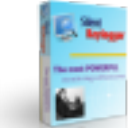
![蓝色代码[键盘鼠标模拟软件] v1.0 绿色版](http://pic.9upk.com/soft/UploadPic/2015-8/201582816412668959.gif)